Autocad — это мощный программный продукт от Autodesk по проектированию и визуализации. Обладает широким инструменталом для работы с чертежами, проекциями и 3Д-моделями. Одним из основополагающих понятий в черчении посредством Автокад являются блоки.
Под ними понимается набор примитивов, которые сгруппированы и функционируют как единое целое. Основные преимущества их использования:
- Поскольку они представляются собой графическую ссылку в память чертежа, то большее количество одинаковых вхождений не приводит к существенному увеличению веса файла. То есть их использование — экономить ресурсы.
- Изменение параметров приводит к обновлению всех вхождений, то есть заменой одного вхождения вы можете изменить сразу существенную часть чертежа.
Процесс создания заключается в:
- Создании набора примитивов.
- Объединении их при помощи команды «Создать блок» из меню «Вставить».
При этом в диалоговом окне в первой строке вводится имя, которое должно ассоциироваться с данной группой. Оно пригодится в дальнейшем при работе с чертежом. Когда документ будет содержать большое количество групп элементов, по наименованию можно будет легко найти нужные и вставить в документ из области данных. Если изначально вы создавали такие общие названия, как «объект 1» или просто цифровые обозначения, то, чтобы легко обращаться к какой-то группе примитивов, вам понадобится переименовать блок в Autocad в более конкретное и понятное обозначение.
Способы изменения наименований
Переименовать блок в Автокаде можно различными способами. Вообще в Autocad практически для любой операции существует множество вариантов действий. Задача проектировщика заключается в выборе наиболее рационального для конкретной ситуации.
Рассмотрим следующие варианты, как можно переименовать обычный блок в программе Autocad:
- При помощи командной строки.
- Используя редактор.
Для начала разберём, как можно вообще узнать наименование таких объектов:
- Зайдите во вкладку «Вид», «Палитры».
- Нажмите «Центр управления».
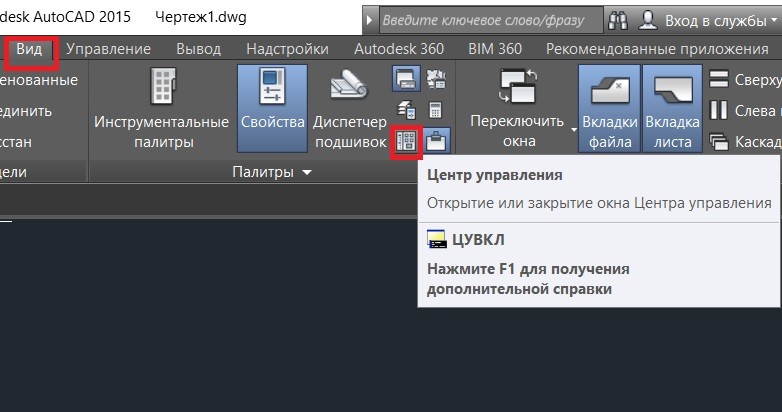
- Разверните содержимое чертежа и выделите пункт «Блоки».
- В правой части окна будут расположены элементы с указанием названий.
Узнать название можно также, если выделить любое вхождение и открыть палитру «Свойства», которая вызывается сочетанием CTRL+1. Имя будет в первой строке пункта «Разное».
Чтобы изменить на новое имя какого-то блока при помощи командной строки в Автокаде:
- В командной строке введите _RENAME, либо ПЕРЕИМЕНОВАТЬ или НОВОЕ ИМЯ.

Командная строка в Автокаде
- Появится окно, нажмите на строку «Блоки».
- В правой части диалога отразятся все наименования. Здесь нет возможности предпросмотра, поэтому нужно знать имя, которое вы хотите переписать.
- Выделите название переименовываемого объекта, введите в специальном поле новое значение.
- Нажмите кнопку «Новое имя». По окончании редактирования нажмите «ОК».

Переименование блока в Автокаде
Эта же команда может вызываться через динамический ввод, который включается клавишей F 12.
Также переименовывать можно с помощью редактора:
- Выделите нужный объект.
- Зайдите в меню «Вставка» и на панели «Определение блока» нажмите «Редактор блоков». Его также можно вызвать командой БЛОКРЕД в поле динамического ввода.
- Далее откроется окно редактора.
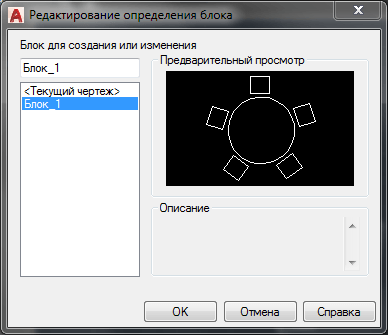
Редактирование определения блока в Автокаде
- Разверните панель инструментов «Сохранить/Открыть» и нажмите кнопку «Сохранить как».
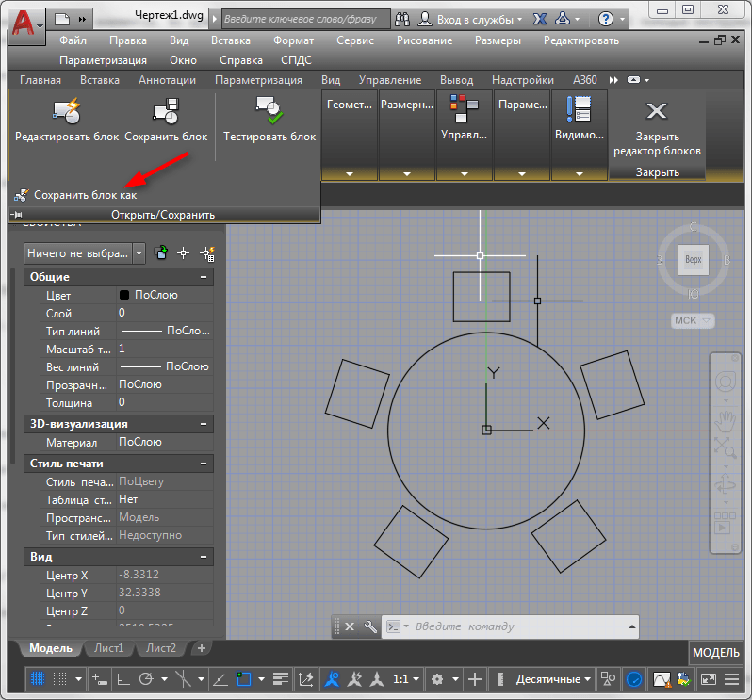
Сохранение блока в Автокаде
- Введите новое название и нажмите «ОК».
- Закройте редактор.
Теперь вы опять можете посмотреть переименованный элемент в окне центра управления. Особенность способа в том, что был создан новый объект с другим именем, при этом в документе остался и старый. Чтобы его удалить, нужно набрать команду «ОЧИСТИТЬ» и выбрать в открывшемся диалоге уже ненужный элемент.
Таким образом, из рассмотренных вариантов первый является более рациональным. В том случае, когда требуется простое переименование. Но если вам нужно произвести множество изменений, то тогда лучше воспользоваться редактором. Главное, не запутаться и не нагромождать документ, вовремя удаляя ненужные элементы. Пишите в комментариях, если вам известны ещё какие-либо удобные способы изменения названий в программе Autocad.



